Funkcja Tworzenie cyklicznych wierszy sprzedaży i zakupu przybywa nam z pomocą, aby usprawnić i ułatwić naszą pracę w Microsoft Dynamics 365 Business Central. Często zdarza się tak, że musimy ręcznie wprowadzać te same dane w zamówieniach sprzedaży i zakupu.
Na przykład może być konieczne utworzenie wierszy sprzedaży i zakupu z podobnymi informacjami w wielu dokumentach w celu cyklicznego uzupełniania zamówień. Jeśli chcesz przestać tracić czas na ręczne wprowadzanie tych samych informacji w kółko, sprawdź, jak skonfigurować “cykliczne wiersze sprzedaży/zakupu“, aby łatwo wstawić je do dokumentów sprzedaży i zakupu za pomocą zaledwie kilku kliknięć. Funkcja występuje zarówno w sprzedaży, jak i zakupu – w tej instrukcji, będziemy bazować na tworzeniu cyklicznych wierszy zakupu.
Oto kroki:
1. Na głównej stronie Business Central w wyszukiwarce wpisujemy „Wiersze cyklicznych zakupów”.
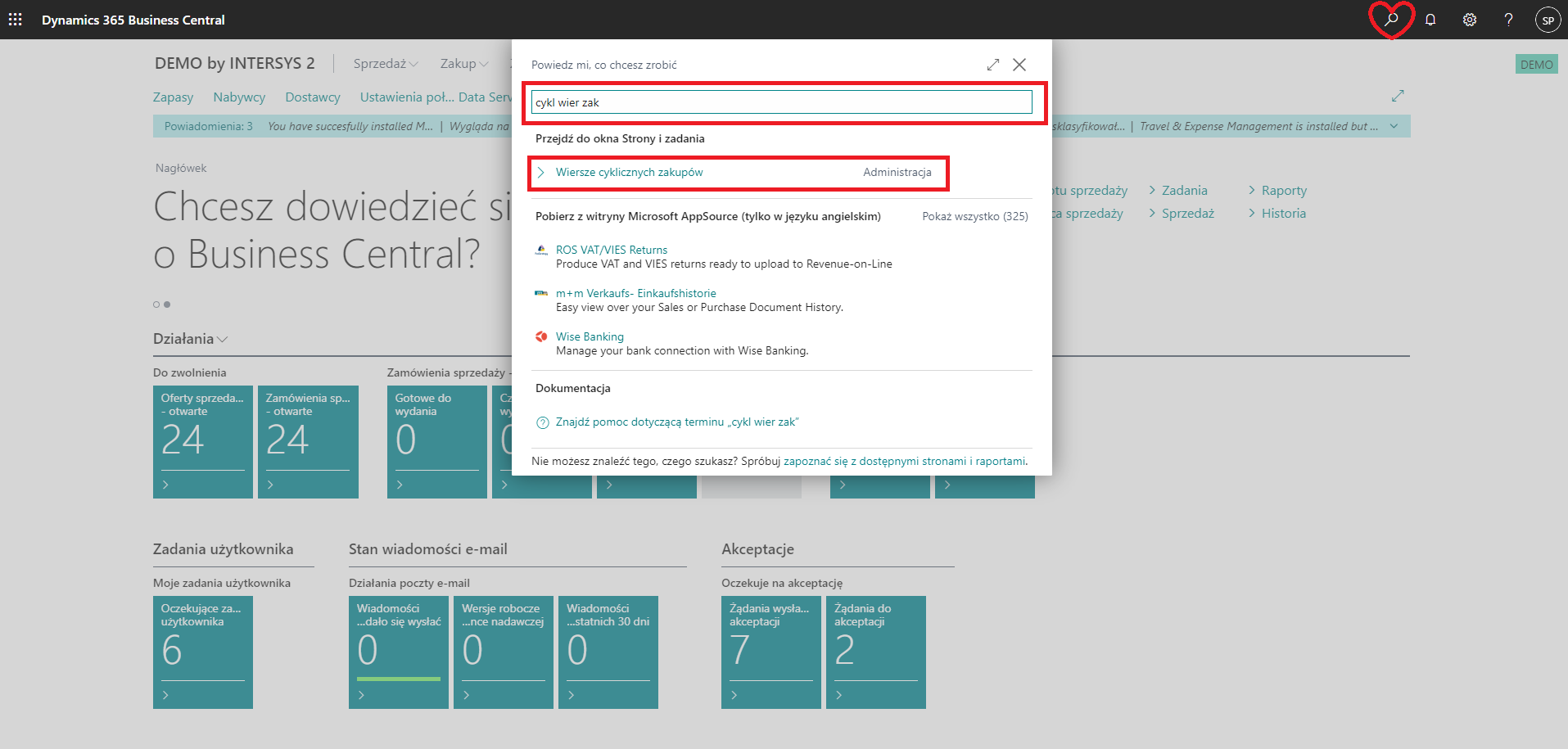
2. Klikamy w „Nowy”.
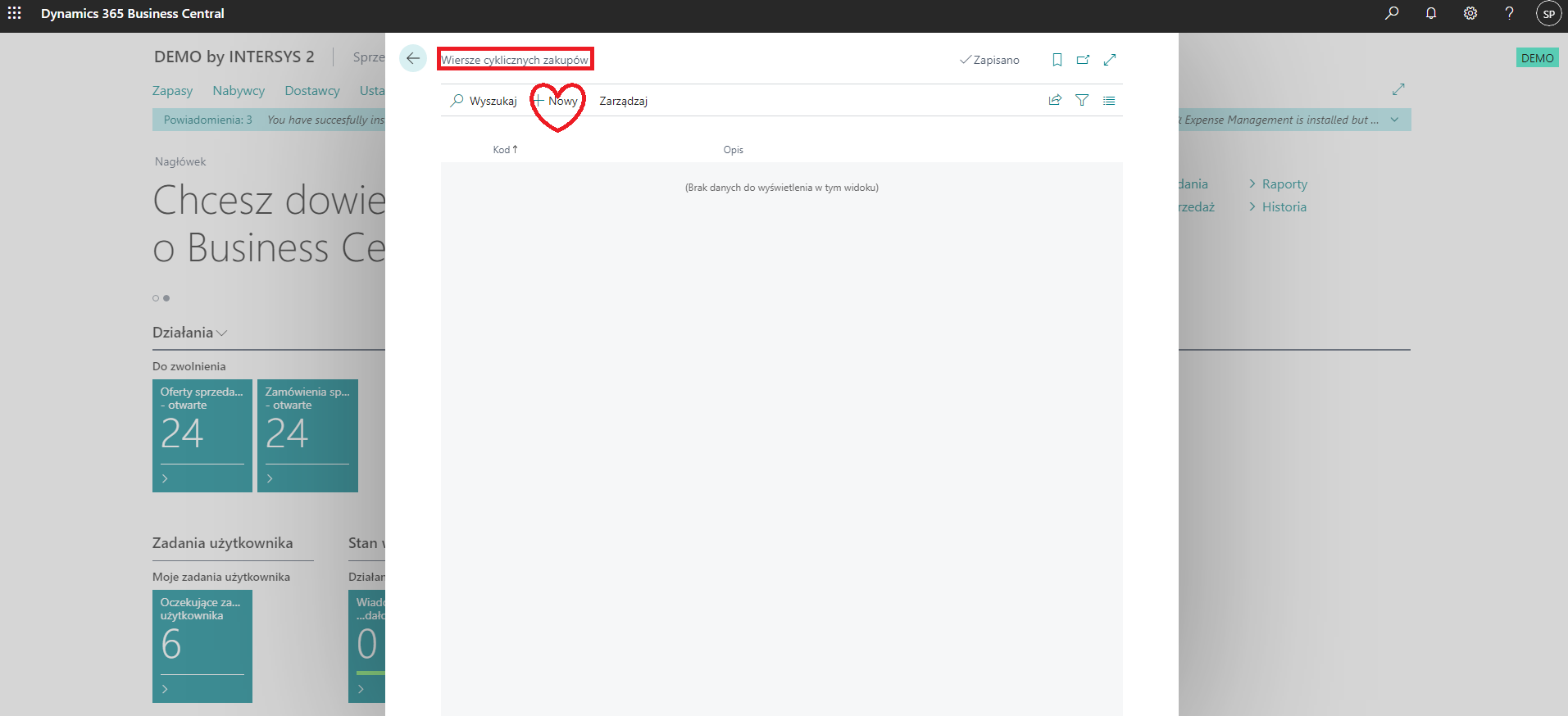
3. Uzupełniamy potrzebne pola w sekcji „Ogólne”. Natomiast w sekcji „ Wiersze” wprowadzamy informacje w polach, aby przygotować wiersze zakupu, które odzwierciedlają standardowe wiersze, które mają być używane jako wiersze cykliczne w dokumentach zakupu. Wybieramy „Ilość” oraz możemy wybrać odpowiedni „Kod Działu”. Na tym przykładzie, wybraliśmy podane zapasy, które często zamawiamy od naszego dostawcy. Można zauważyć, że w tej sytuacji, nie możemy zdefiniować cen na powtarzających się wierszach zakupu, ponieważ ceny i rabaty są obliczane na rzeczywistych dokumentach zakupy i po wstawieniu powtarzających się wierszy zakupu.
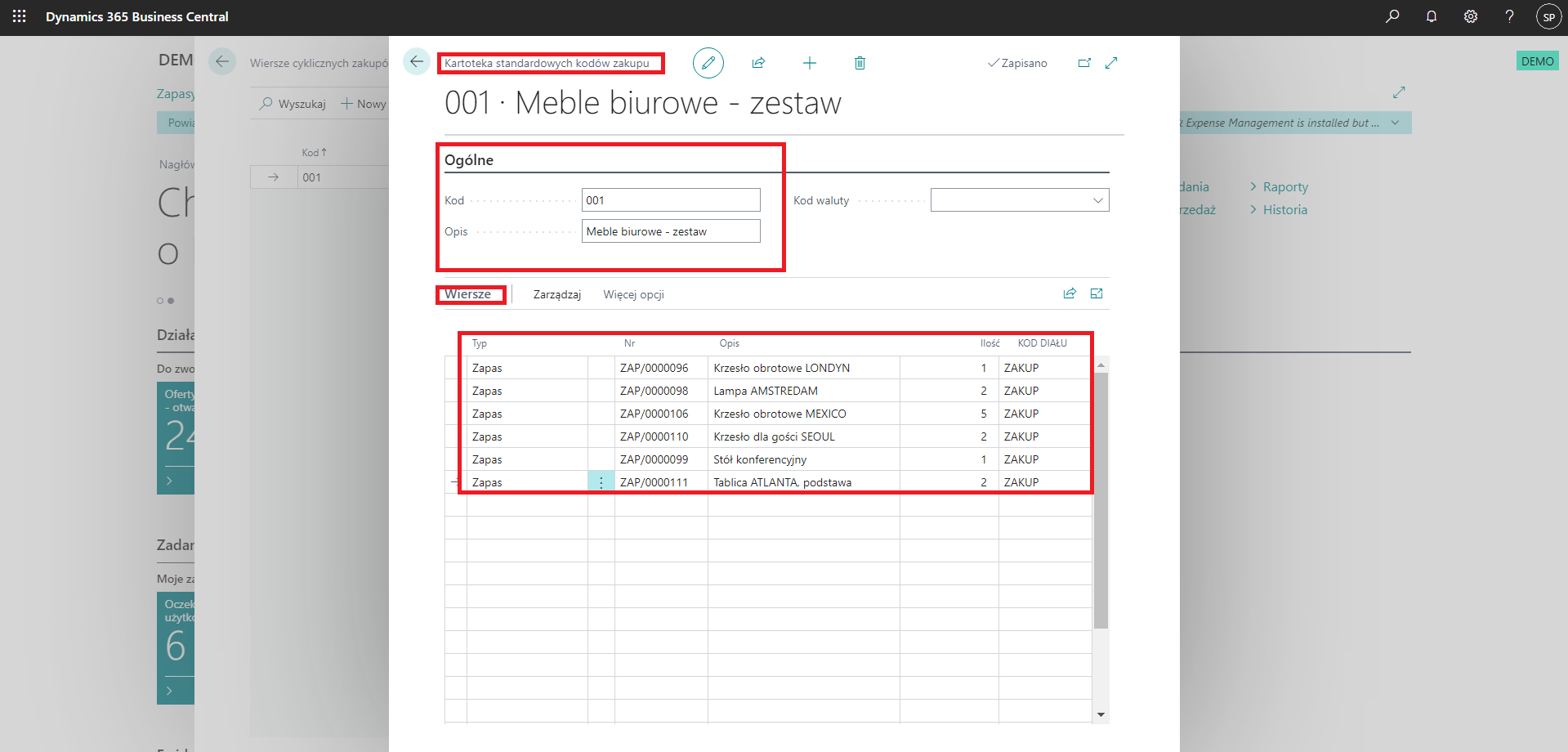
4. Kolejnym krokiem będzie przypisanie „cyklicznych wierszy zakupy” do wybranego „Dostawcy”. Możemy również przypisać więcej, niż jeden „cykliczny wiersz zakupu” do danego „Dostawcy”. Przechodzimy do wyszukiwarki, gdzie wpisujemy „Dostawcy”.
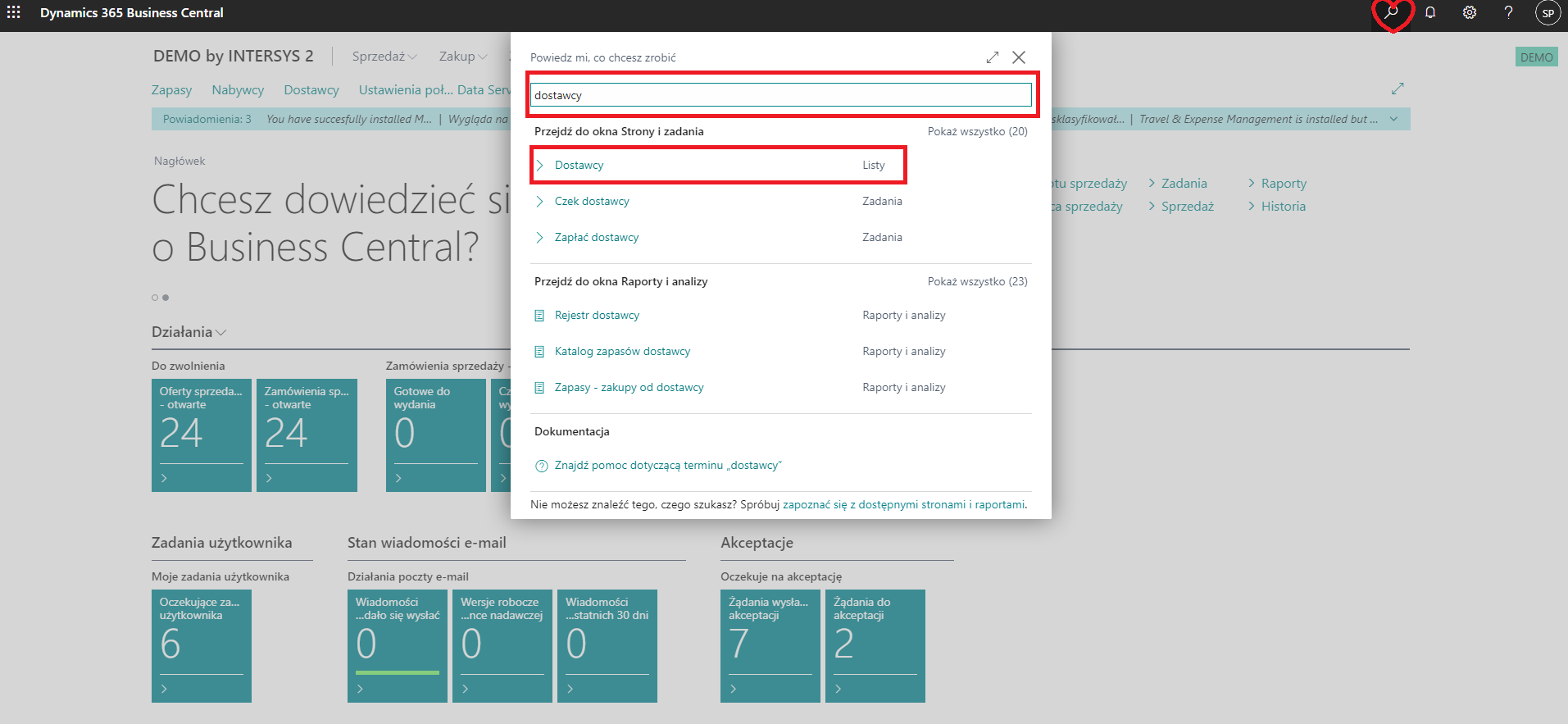
5. Spośród listy „Dostawców” wybieramy naszego wybranego Dostawcę, któremu chcemy przypisać podane „cykliczne wiersze zakupu”.
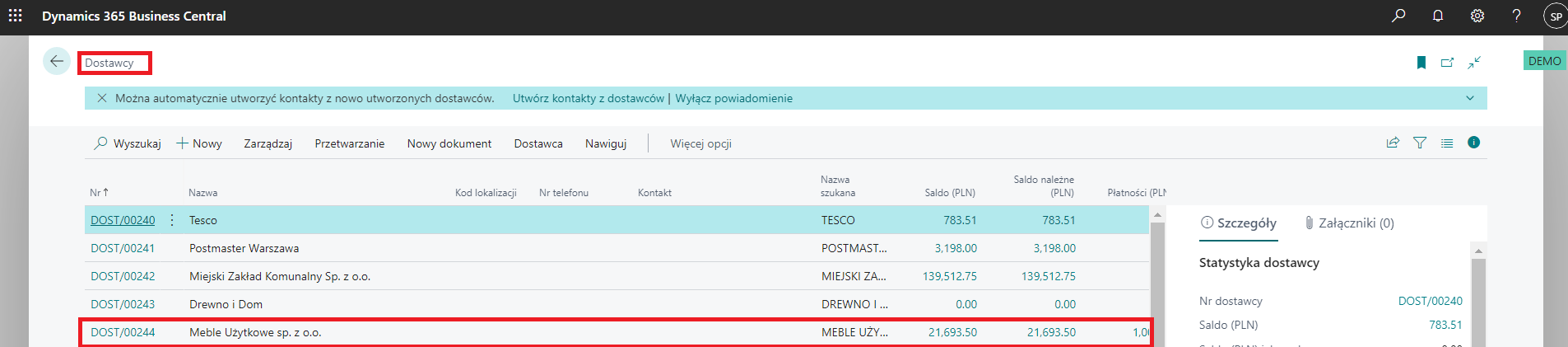
6. Aby przypisać „kod zakupu” do podanego „Dostawcy”, otwieramy kartę dostawcy, a następnie klikamy na wstążce „Powiązane”, później wybieramy „Zakupy” i ostatecznie klikamy na „Wiersze cyklicznych zakupów”.
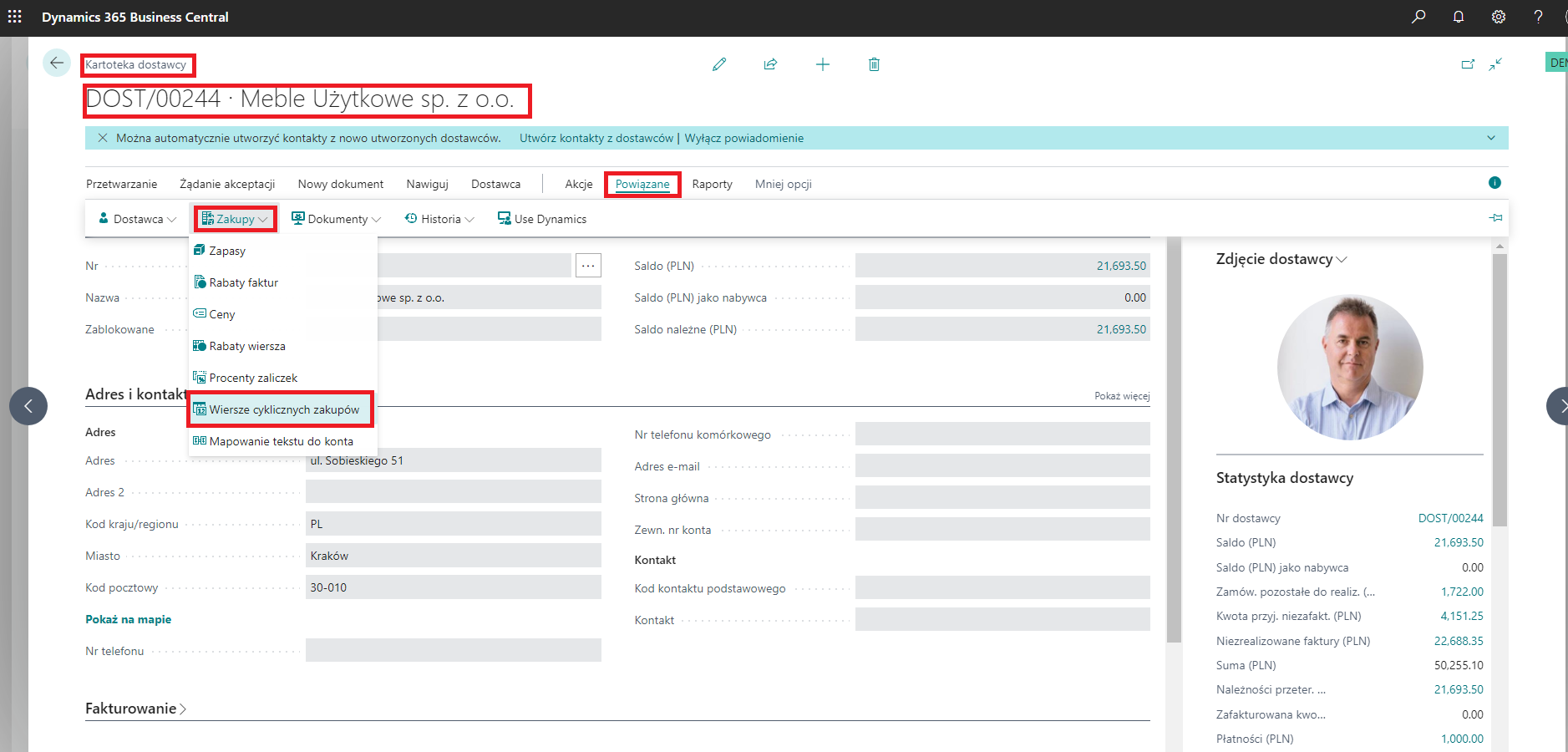
7. Na podanej stronie „Cyklicznych wierszy zakupu” wybieramy kody dla cyklicznych wierszy zakupu, które chcemy wstawić do dokumentów zakupu dla „Dostawcy”. W naszym przykładzie będzie to „Kod” 001 o nazwie „Meble biurowe – zestaw”, który stworzyliśmy wcześniej.

8. Po kliknięciu na okna cyklicznych wierszy zakupu dla dostawcy możemy również skonfigurować sposób, w jaki system ma zarządzać wierszami zakupu. Istnieją trzy opcje wstawiania wierszy do dokumentu: „ręcznie”, „automatycznie” lub „zawsze pytaj”. Na naszym przykładzie, wybieramy opcję „zawsze pytaj”.

9. Kolejną czynnością będzie „utworzenie faktury zakupu” dla podanego dostawcy, do którego przypisano kod zakupu, u góry pojawia nam się powiadomienie z zapytaniem czy chcemy wstawić do dokumentu „wiersze zakupu cyklicznego”. Wtedy wybieramy „Pobierz wiersze cykliczne”. Pojawiają nam się stworzone przez nas „wiersze cykliczne zakupów” – wybieramy odpowiedni. Klikamy „OK” – wiersze pojawiają się na fakturze zakupu.
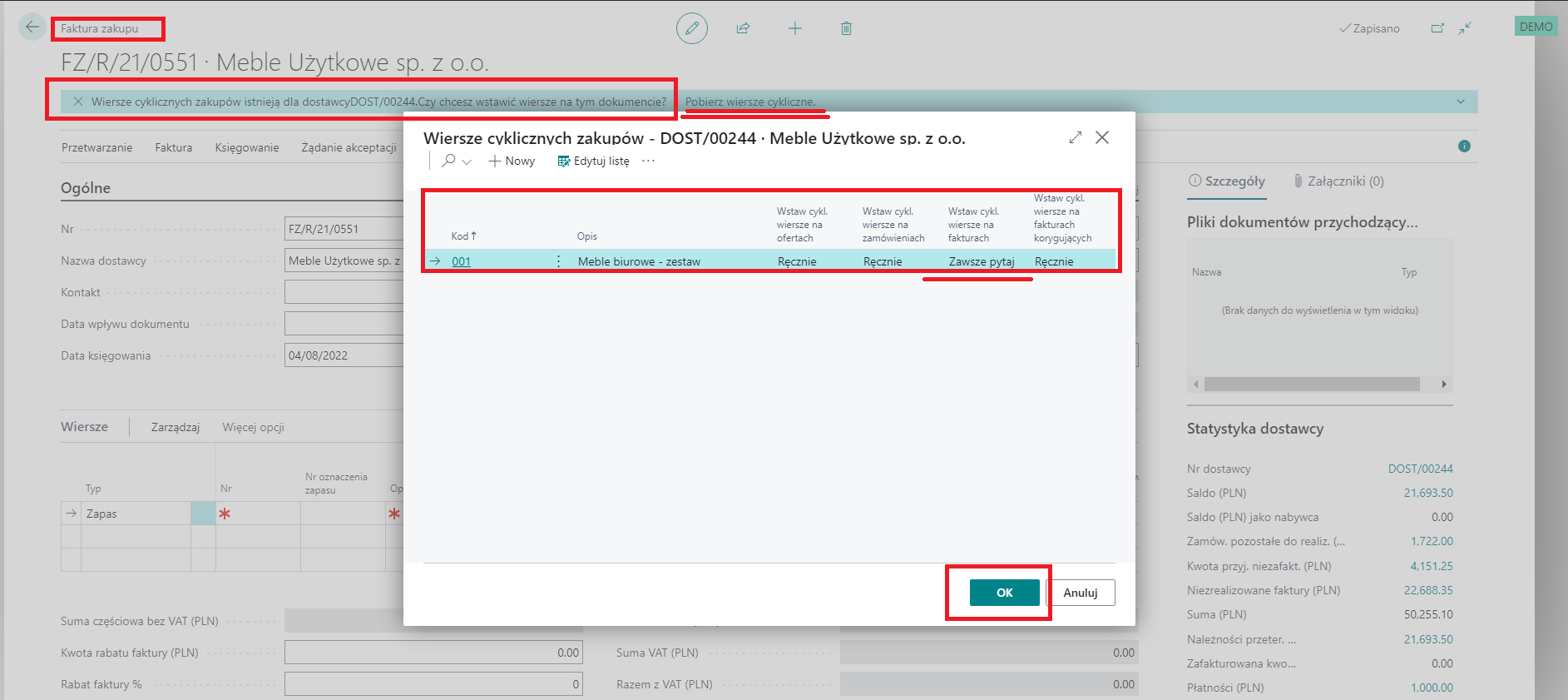
10. Po pojawieniu się wierszy na „fakturze zakupu” możemy je zmodyfikować (np. ilość czy też usunąć podany wiersz lub też dodać nowy). Po sprawdzeniu dokumentu, jeśli wszystko ustawiliśmy odpowiednio oraz wypełniliśmy wszystkie pola – możemy zaksięgować podany dokument.
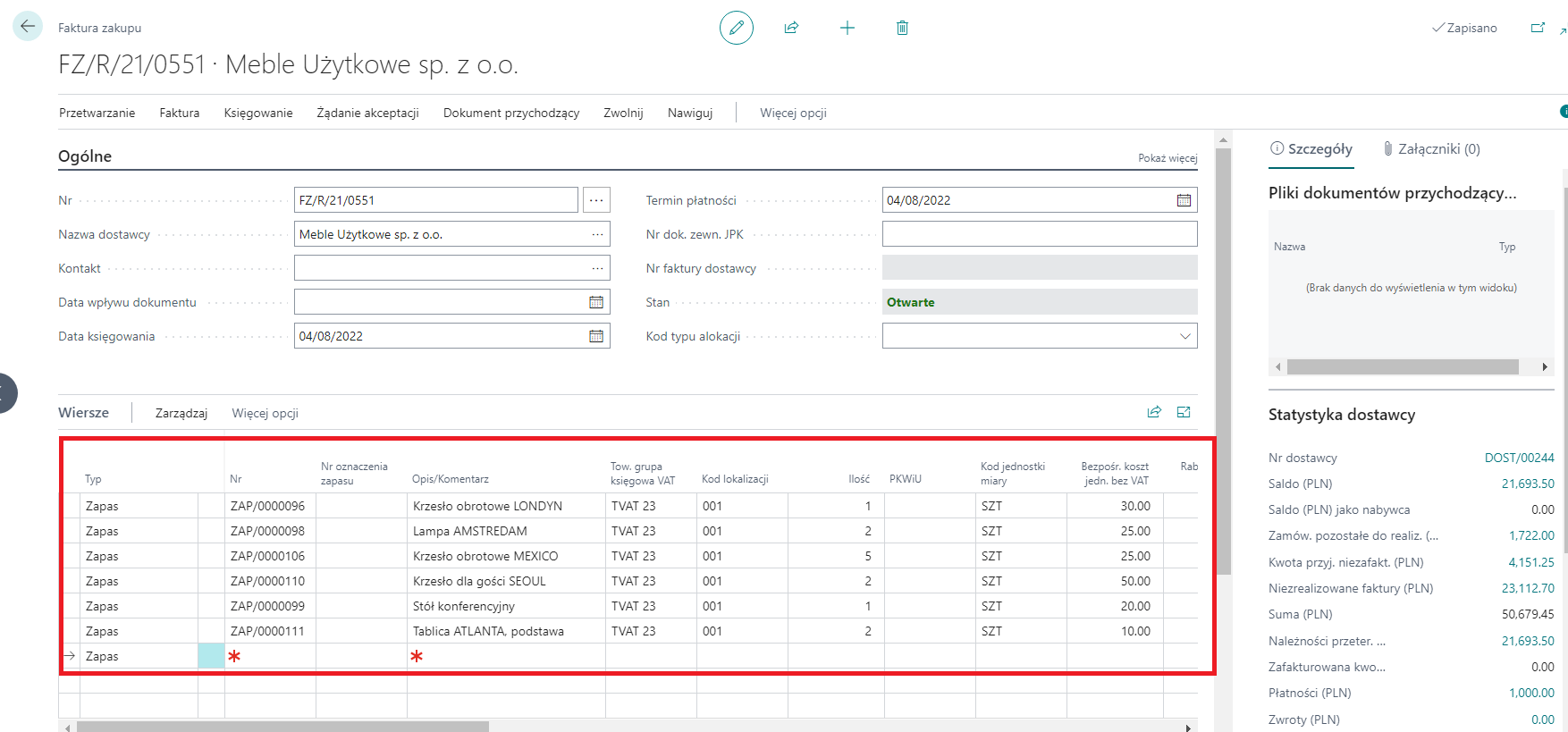
Analogicznie taki sam sposób występuje przy „wiersze cyklicznej sprzedaży”, z którymi też warto się zapoznać.
Podana powyżej funkcja jest przydatna i możemy dzięki niej zaoszczędzić czas.
Zachęcamy do śledzenia kolejnych naszych wpisów, jak i zapoznanie się z dotychczas udostępnionymi.

%20(1080%C3%971500%20px)%20(1000%C3%971400%20px)%20(600%C3%97600%20px)%20(8).png)



.png)

.png)





